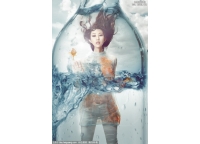创意合成,合成制作一幅融化的北极熊(3)
来源:公众号
作者:阿门教你PS
学习:3187人次
16.使用【钢笔工具】绘制出以下形状,并添加图层样式。
17.添加蒙版,使用黑色画笔涂抹硬边缘,如图。
18.新建图层,使用白色画笔涂抹熊跟液体的接触位置,绘制亮部。
未涂抹前:
涂抹后:
19.添加【camera raw】滤镜,调整参数。
阴影部分大家自行添加【曲线】调整图层,压暗,填充蒙版为黑色,使用白色画笔涂抹出阴影效果,这里就不仔细说了。
完成:
教程到这里就全部完成了,很有画面感的场景,同学们通过具体教程来学习制作一下吧。
学习 · 提示
相关教程
关注大神微博加入>>
网友求助,请回答!
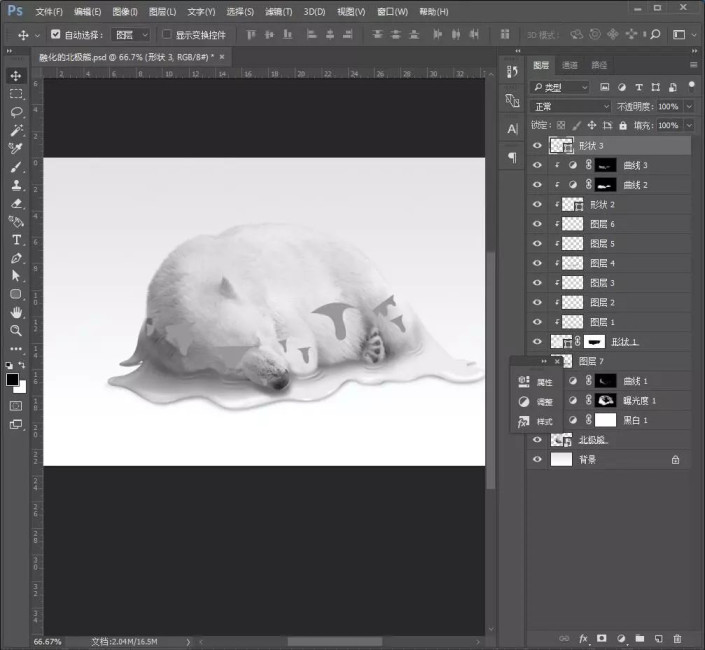

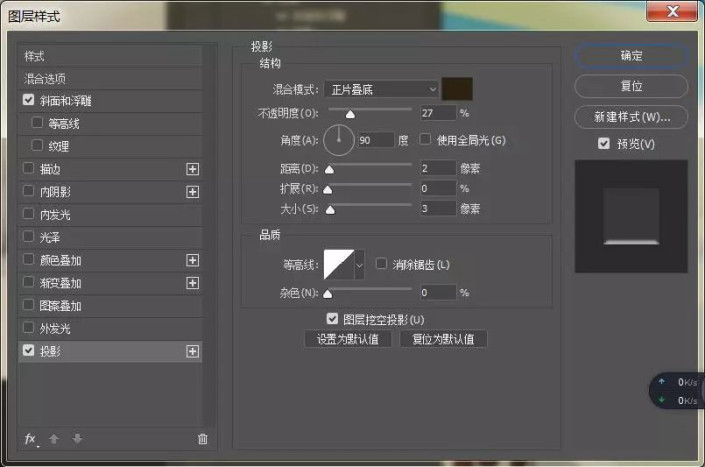




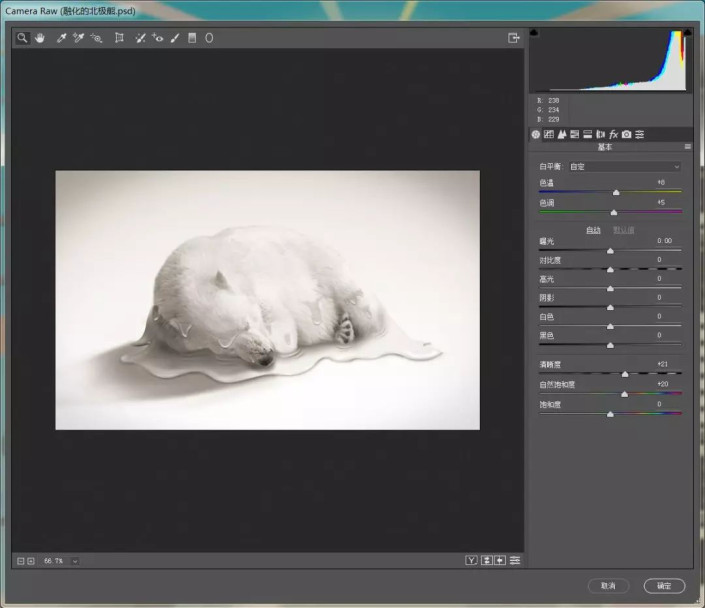

 想学更多请访问www.16xx8.com
想学更多请访问www.16xx8.com